Discord devrait être familier aux joueurs ou à toute personne qui utilise des applications Web où le fait d’avoir un serveur de chat exécuté parallèlement à votre jeu ajoute à l’expérience. Il s’agit d’une application de chat gratuite qui vous permet de discuter du gameplay parallèlement au jeu ou de discuter de tout ce que vous aimez, ajoutant une couche supplémentaire de sociabilité à votre vie en ligne.
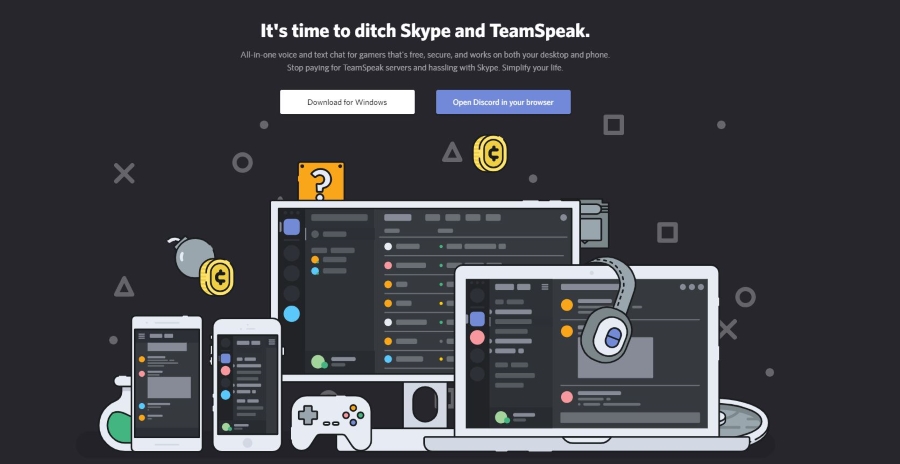
Parmi ses nombreuses fonctionnalités intéressantes, il y a la possibilité pour les utilisateurs de télécharger et de télécharger des images et des vidéos sur Discord – la seule limitation est une limite de fichier de 8 Mo. Ce n’est pas beaucoup pour la vidéo et ne permet que quelques secondes de vidéo HD ou une vidéo SD légèrement plus longue. Cependant, il existe des moyens de contourner cette limitation, nous en parlerons également dans cet article.
Cela dit, voyons comment vous pouvez télécharger des vidéos depuis Discord.
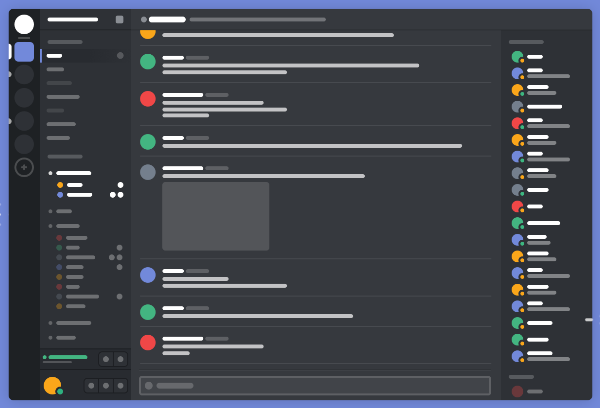
Comment télécharger une vidéo depuis Discord
Discord permet aux utilisateurs de communiquer de nombreuses façons, par le chat, la voix et même le partage d’écran. Les utilisateurs peuvent télécharger des images et des vidéos. Qu’il s’agisse d’un gameplay ou d’autre chose, télécharger une vidéo que quelqu’un a partagée sur Discord est en fait assez simple.
Vous pouvez le faire depuis un ordinateur ou depuis votre smartphone. Nous couvrirons les deux ici.
Télécharger une vidéo depuis Discord – Sur un ordinateur
Pour télécharger une vidéo de Discord sur un ordinateur, procédez comme suit :
- Ouvrez Discord et accédez à la chaîne où se trouve la vidéo.
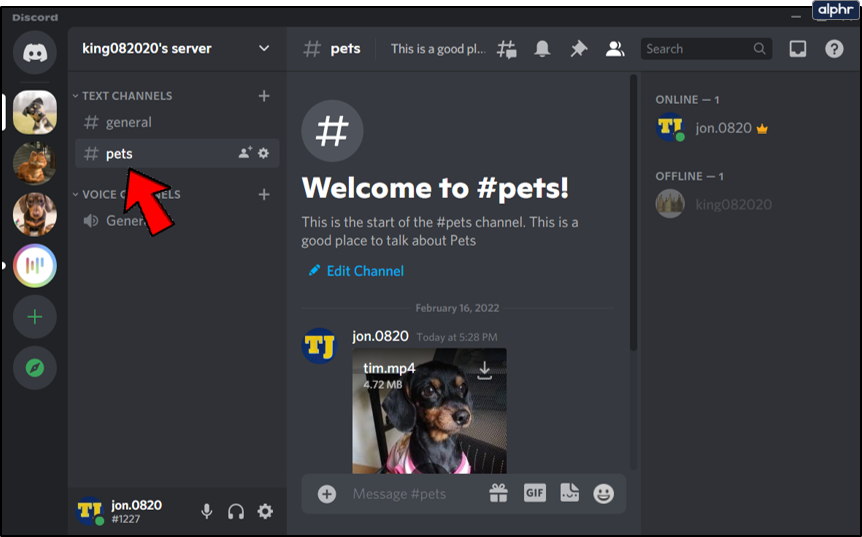
- Lorsque vous localisez la vidéo, il y a une option de téléchargement dans le coin supérieur droit. Cliquez dessus.
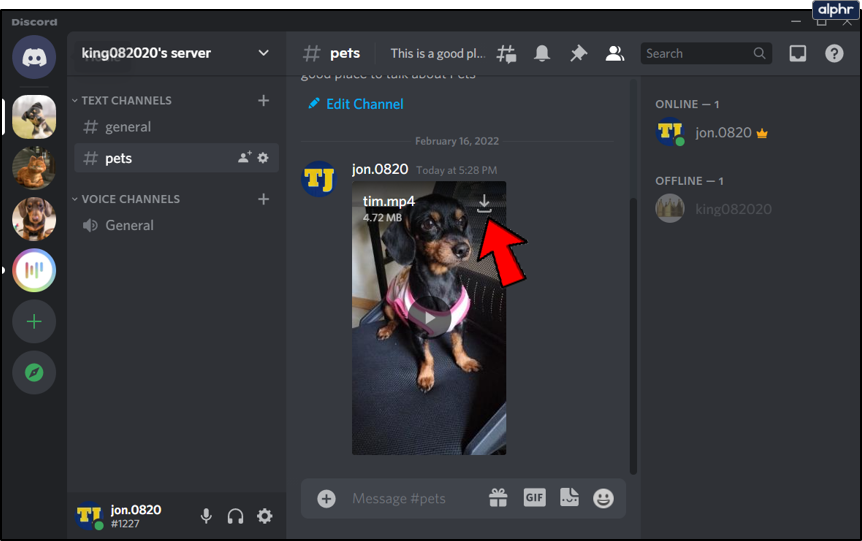
- Une nouvelle fenêtre s’ouvrira. Ici, vous pouvez sélectionner l’endroit où vous souhaitez enregistrer la vidéo sur votre ordinateur.
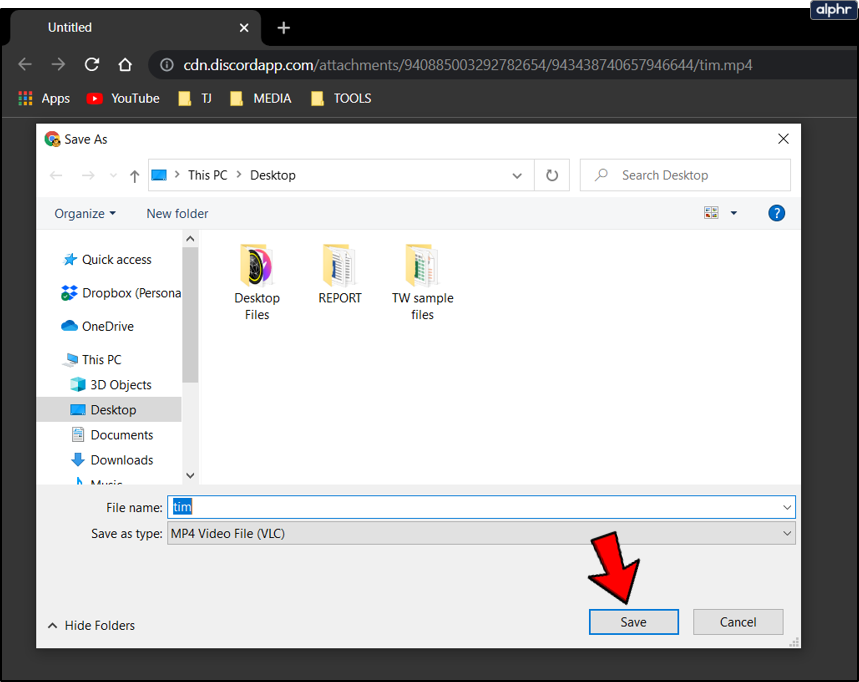
Bien sûr, vous voudrez peut-être l’envoyer à quelqu’un d’autre. Tout ce que vous avez à faire est de faire un clic droit sur la vidéo. Vous pouvez également copier le lien ou l’ouvrir dans un navigateur. Ensuite, vous pouvez envoyer le lien à un ami.
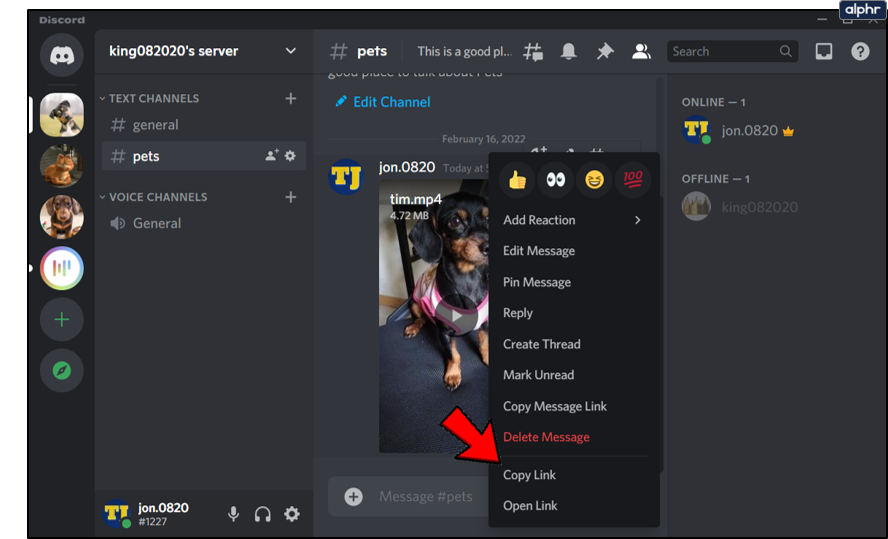
Comment télécharger une vidéo depuis Discord – Application mobile
Si vous utilisez la version mobile de Discord, vous pouvez toujours télécharger des vidéos de la plateforme sur votre téléphone. Tout ce que vous avez à faire est de suivre ces étapes :
- Accédez au serveur et au canal où se trouve la vidéo.
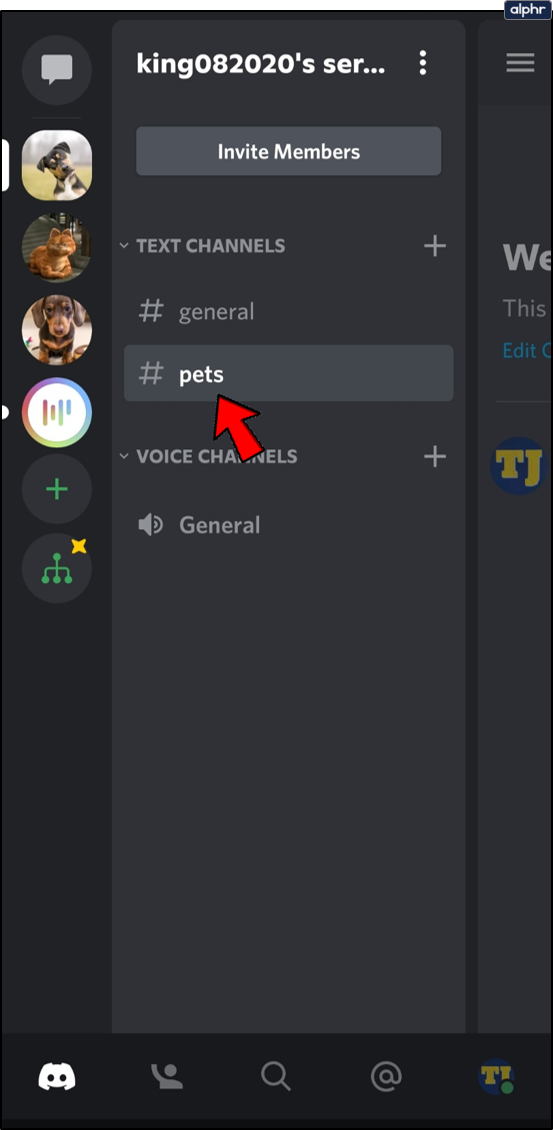
- Appuyez sur la vidéo. Il s’ouvrira en plein écran. Appuyez sur l’icône de téléchargement dans le coin supérieur droit.

- La vidéo apparaîtra dans votre dossier de téléchargement ou dans vos notifications.
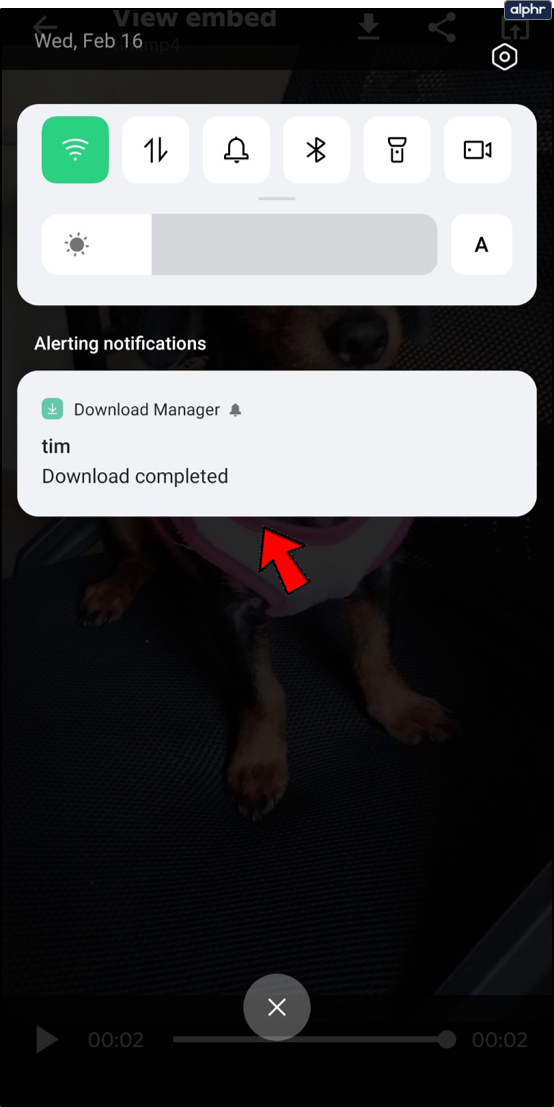
D’un autre côté, si tu veux envoyer la vidéo à quelqu’un d’autre, tout ce que tu as à faire est de sélectionner l’icône ‘Partager’ juste à côté de l’icône de téléchargement. Dans le menu contextuel, vous pouvez également appuyer sur « Copier le lien » si vous avez besoin de partager via une source externe comme un message texte.
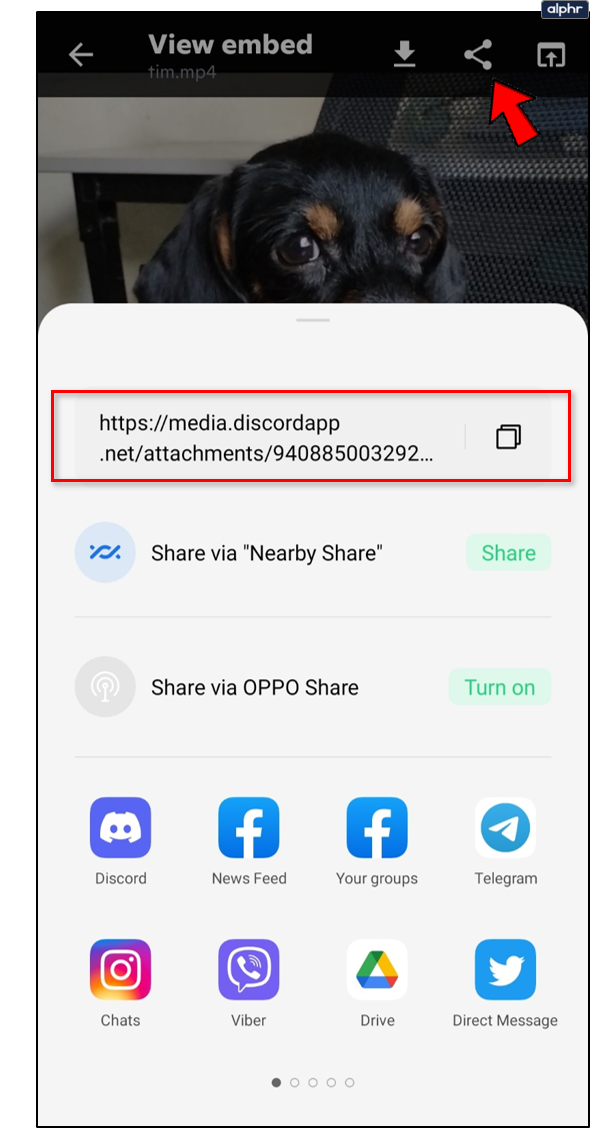
Comment télécharger des images et des vidéos dans Discord
Si vous avez enregistré une mise à mort épique ou souhaitez partager une courte vidéo, Discord n’est peut-être pas le premier endroit auquel vous pensez. Vous pouvez télécharger des fichiers mais il y a une limite de 8 Mo. C’est bien pour les images mais pas tellement pour les vidéos. Si votre clip est inférieur à cette limite, tout va bien, mais s’il est plus grand, vous devez suivre quelques étapes supplémentaires.
Le moyen le plus simple de télécharger un fichier sur Discord est de le faire glisser et de le déposer dans l’application. Il récupérera automatiquement le fichier et autorisera le téléchargement.
Vous pouvez également sélectionner la petite boîte de téléchargement à côté de la barre de discussion en bas. Cela ouvrira votre explorateur de fichiers et vous permettra de lier le fichier de cette façon. Sélectionnez simplement Télécharger lorsque vous êtes prêt à partir.
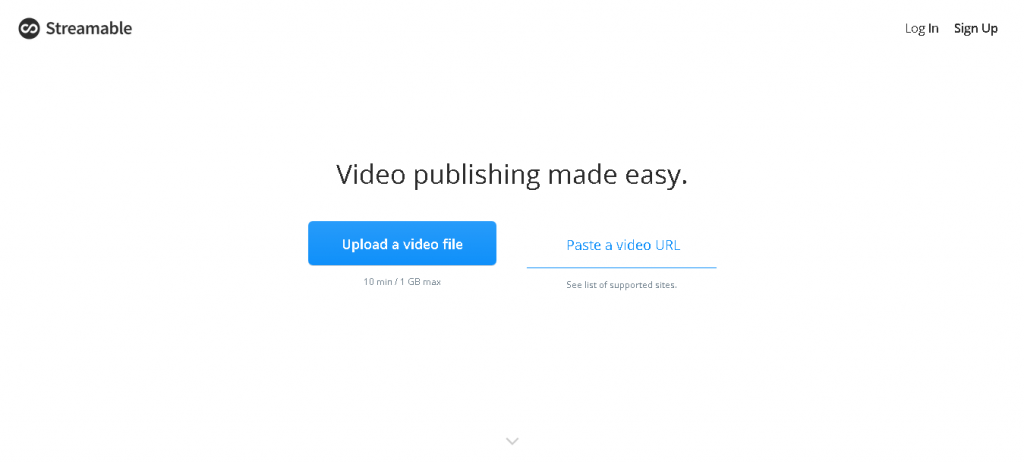
Si votre vidéo fait plus de 8 Mo, vous devrez utiliser le stockage en nuage et ajouter le lien vers Discord. Un service populaire est Streamable – un service gratuit qui vous permet de télécharger un fichier d’une taille maximale de 1 Go, puis de le lier via Discord. Vos amis pourront alors suivre le lien et y jouer.
Vous pouvez également utiliser Google Drive, OneDrive, YouTube, Dropbox ou tout autre service de stockage en nuage pour stocker la vidéo et le lien.
Discord Nitro augmente-t-il ma limite de téléchargement ?
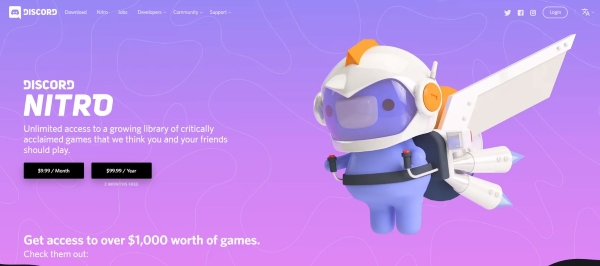
Réponse rapide : Oui. Si vous payez pour Discord Nitro, votre limite s’étend jusqu’à 50 Mo. C’est très bien si vous souhaitez télécharger des séquences de gameplay ou un document PDF. Discord Nitro coûte 9,99 $ par mois, ou 99,99 $ par an, et est livré avec un tas d’avantages, tels que :
- Tag Discord personnalisé
- Gifs animés
- De meilleurs flux en direct
- Vidéos de haute qualité
- Limite de téléchargement mise à jour
- Boost de serveur
- Représentez votre soutien !
Est-il sûr de télécharger des fichiers depuis Discord ?
Le téléchargement d’une vidéo ou d’une image depuis Discord est tout aussi sûr que le téléchargement depuis n’importe quel autre site Web de médias sociaux.
Normalement, c’est assez sûr, mais parfois les gens ajoutent des logiciels espions malveillants ou un virus à leurs fichiers. Soit la personne doit savoir comment faire cela (ce qui est peu probable), soit elle a téléchargé un fichier ailleurs qui contenait déjà un virus.
Ainsi, bien qu’il soit généralement sûr de télécharger des fichiers depuis Discord, soyez prudent lorsque vous téléchargez des fichiers de personnes que vous ne connaissez pas et envisagez d’utiliser un antivirus pour analyser les fichiers avant de les ouvrir.
Questions fréquemment posées
Si je télécharge une vidéo sur Discord, l’autre personne le saura-t-elle ?
Non. L’autre utilisateur ne recevra aucune alerte ni notification indiquant que vous avez enregistré son contenu. La seule façon dont l’autre personne le découvrira est si vous le téléchargez ailleurs et qu’il le voit ou l’envoie à un ami commun qui le fait ensuite savoir à l’affiche originale.
Bien sûr, il est toujours préférable de demander la permission avant de télécharger et d’utiliser le contenu de quelqu’un d’autre.
Pourquoi ne puis-je pas télécharger une vidéo sur Discord ?
Si vous rencontrez des problèmes pour télécharger une vidéo, il peut y avoir plusieurs raisons. Tout d’abord, vous devrez peut-être redémarrer l’application. Que vous utilisiez un ordinateur ou l’application mobile, fermez Discord et essayez de le télécharger à nouveau.
Ensuite, vous voudrez vous assurer que Discord a accès au stockage de votre appareil. Selon votre système d’exploitation, Discord peut ne pas disposer des autorisations nécessaires pour télécharger du contenu.
Enfin, essayez une autre version de Discord (par exemple, passez du navigateur Web à l’application mobile).
Dernières pensées
Discord n’est pas conçu pour le partage d’images ou de vidéos, mais le permet dans une certaine mesure. Bien que la limite de fichiers de 8 Mo puisse rendre les choses difficiles, il existe plusieurs façons de contourner ce problème.
/download-videos-discord/